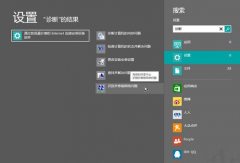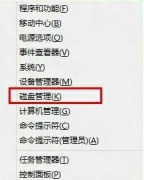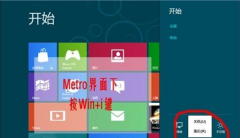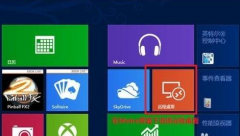Windows Live SkyDrive是一个超大的网络硬盘,但是对于刚接触系统的小伙伴们来说对于Windows Live SkyDrive是懵懂的,那么我们接下来就一起去看看关于win8中SkyDriver的介绍。
操作步骤:
1、Metro 界面下选择 SkyDrive ,点击左键打开。如下图所示:

2、登陆 SkyDrive 需要使用 Microsoft 账户,如果没有可以进行注册。如下图所示:

3、登陆后可以看到界面中有三个默认的类,公开,图片,和文档。点击后可以进入该类,把本地文档上传到该类中。如下图所示:

4、不进入分类也可以直接上传文件,上传的文件不会公开只有自己可以查看。如下图所示:

5、选择要上传的本地文档,点击添加到 SkyDrive。如下图所示:

6、添加文档后就可以在右侧空白处看到了。如下图所示:

7、也可以在浏览器中输入 http://www.windowslive.cn/SkyDrive/ 也可以登陆 SkyDriver。如下图所示:

关于win8中SkyDriver的介绍就到这里了,SkyDriver是有密码保护的 25G 超大网络硬盘,大家可以随时随地存取文件,也可以与同事、朋友们一起在共享文件夹中添加或更新文件,轻松共享生活信息。